Vienkāršākais veids ir izmantot jebkuru Office programmu, lai to paveiktu!
- Varat lejupielādēt un instalēt fontus pakalpojumā Microsoft Office, izmantojot Microsoft veikalu, kontekstizvēlni vai trešās puses instalēšanas programmu.
- Turpiniet lasīt, lai uzzinātu katras metodes detalizētās darbības!
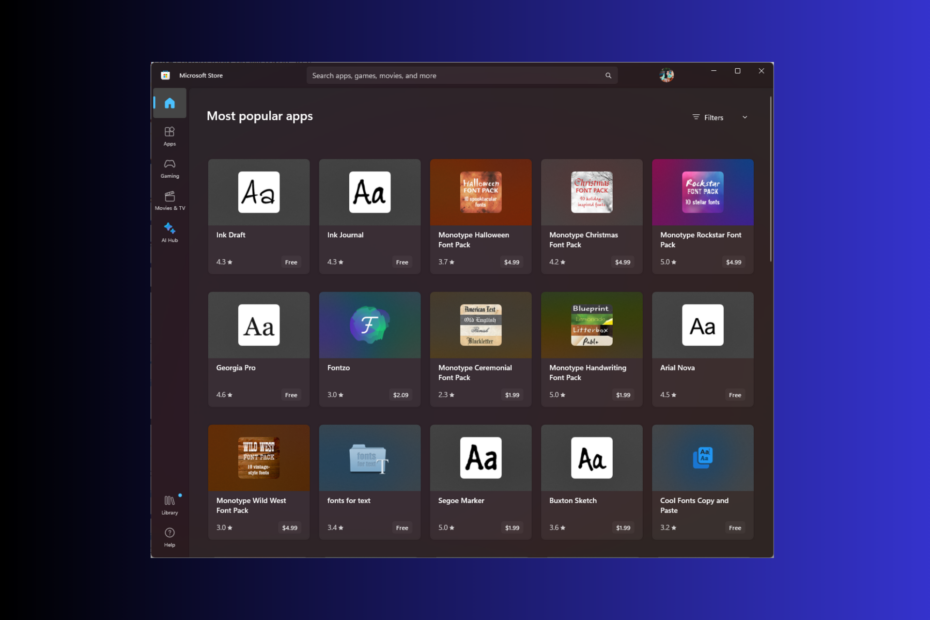
Tiek uzskatīts, ka fonti ir jebkura satura mākslinieciskā būtība, neatkarīgi no tā, vai tā ir prezentācija, dokuments vai izklājlapa, jo tie tiem piešķir dzīvību.
Šajā visaptverošajā rokasgrāmatā mēs apspriedīsim dažus no vienkāršākajiem veidiem, kā datorā lejupielādēt un instalēt Microsoft Office fontus.
Vai programmā Microsoft 365 varat izmantot pielāgotus fontus?
Jā, jūs varat izmantot pielāgotus fontus arī savās Microsoft 365 tiešsaistes lietotnēs. Viss, kas jums jādara, ir jāpievieno fonts saviem fontu iestatījumiem lokāli, un tas parādīsies tiešsaistē.
Tomēr tam ir daži ierobežojumi, tostarp tas nerāda pielāgoto fontu, priekšskatot dokumentu.
Kā lejupielādēt un instalēt jaunus fontus programmā Microsoft Office?
Pirms pāriet uz dažādām metodēm jaunu fontu iegūšanai programmā Microsoft Office, pārliecinieties, ka esat veicis šīs sākotnējās pārbaudes:
- Ja izmantojat koplietotu datoru, jums ir jābūt administratora tiesībām.
- Saglabājiet sava Microsoft konta akreditācijas datus parocīgiem, jo dažiem fontiem ir jāpierakstās.
- Pārliecinieties, vai jums ir stabils interneta savienojums.
1. Izmantojot jebkuru Office programmu
- Nospiediet pogu Windows atslēga, tips vārds, un noklikšķiniet Atvērt.
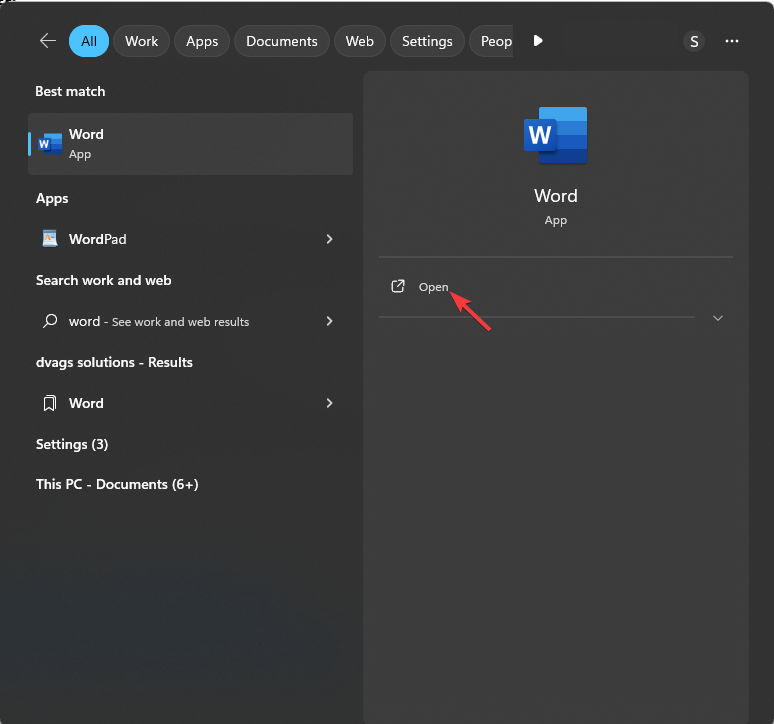
- Atveriet esošu vai tukšu dokumentu, pēc tam dodieties uz Mājas cilne.
- Atrodiet un noklikšķiniet uz fontu nolaižamās izvēlnes.
- Noklikšķiniet uz jebkura fonta ar Mākonis vai Lejupielādēt ikonu, lai to iegūtu lokāli. Pēc lejupielādes tas būs pieejams lietošanai uzreiz.
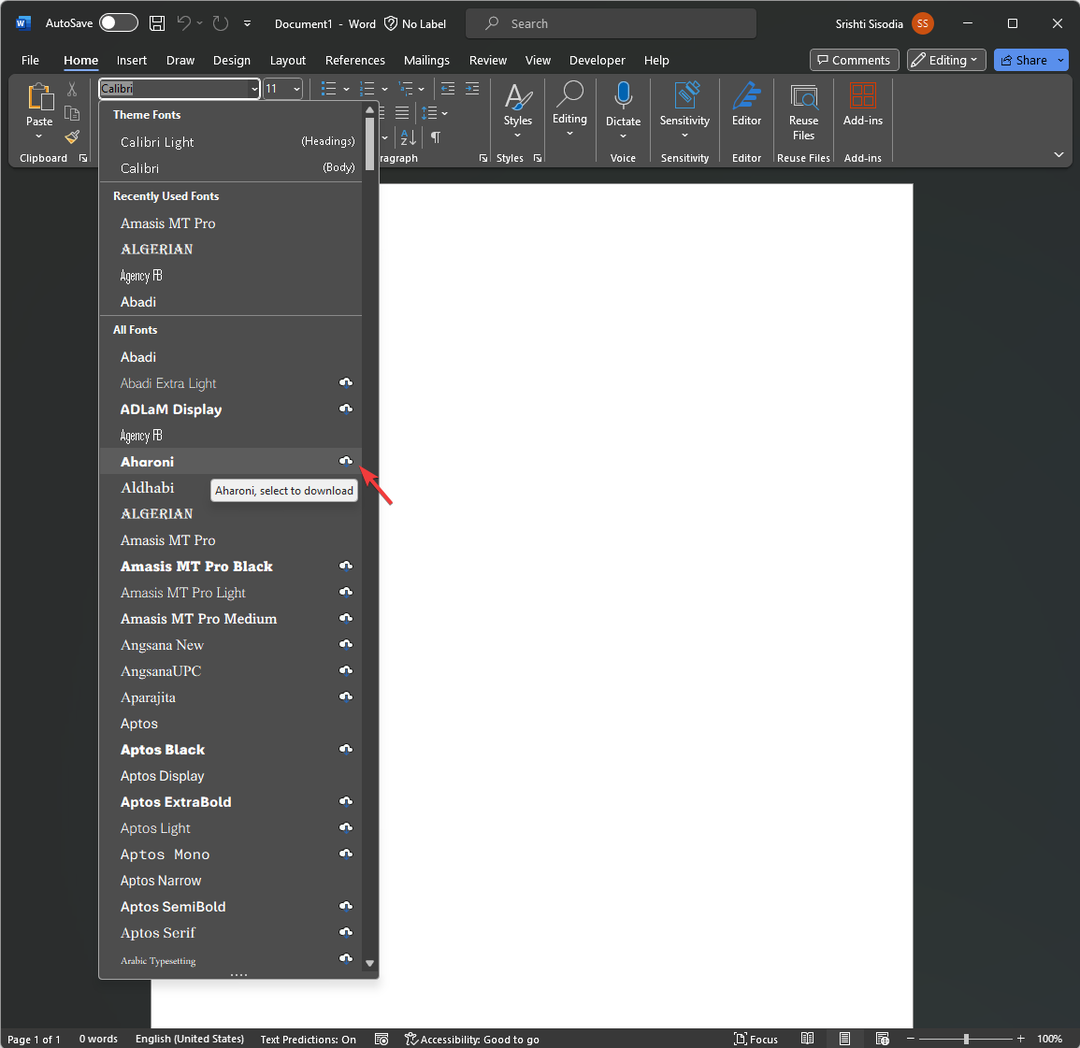
2. Izmantojot opciju Iegūt vairāk fontu pakalpojumā Microsoft Store
- Nospiediet Windows + es lai atvērtu Iestatījumi lietotne.
- Iet uz Personalizēšana un atlasiet Fonti.
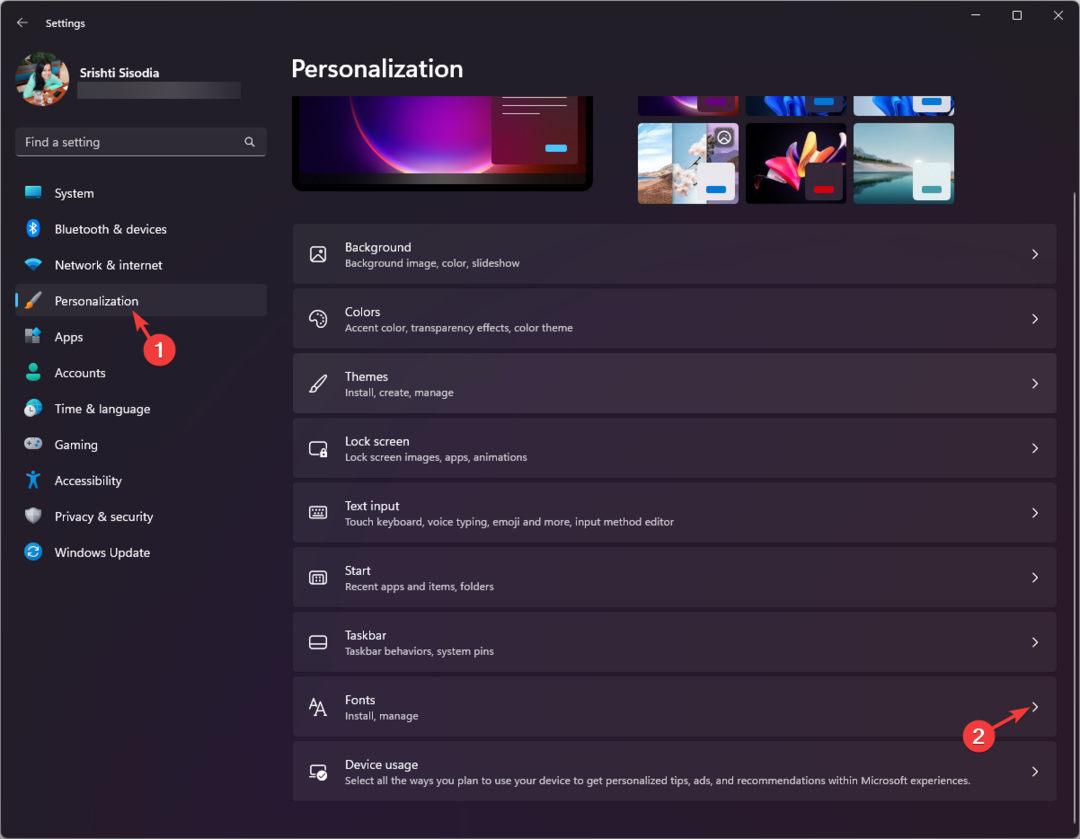
- Noklikšķiniet uz Iegūstiet vairāk fontu pakalpojumā Microsoft Store opciju.
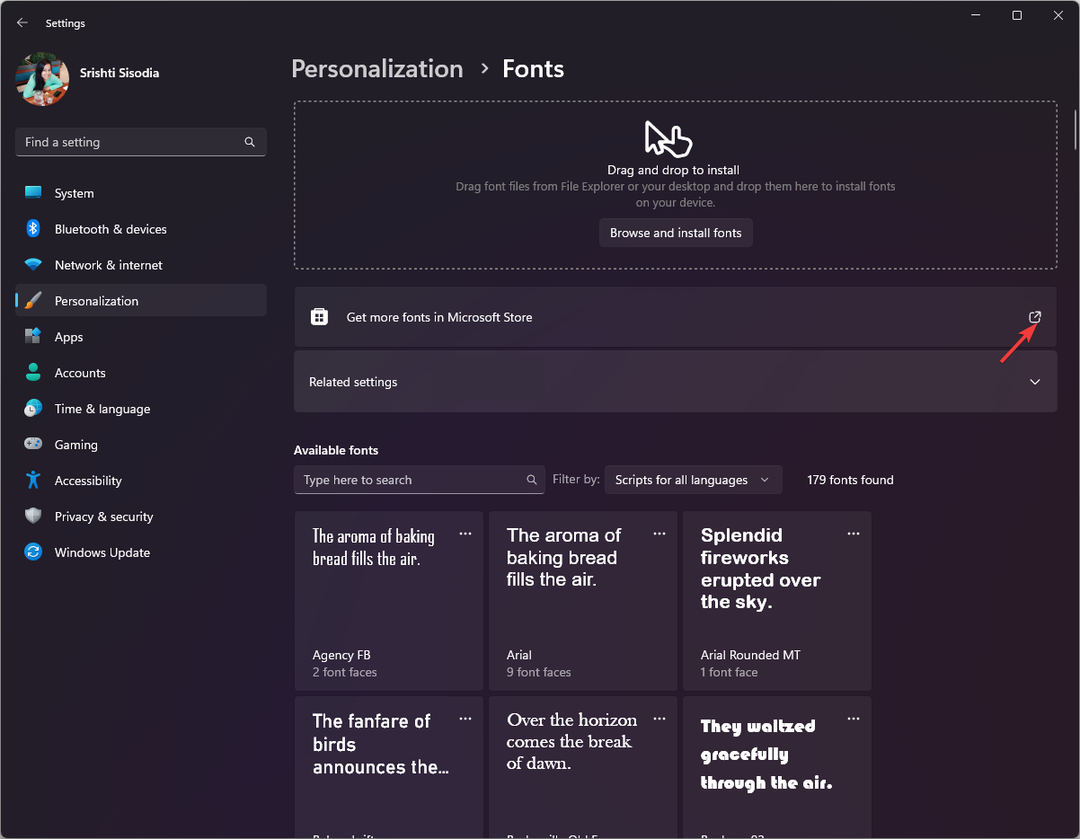
- Tiks atvērta programma Microsoft Store; noklikšķiniet uz fontu saimes no pieejamajām opcijām.
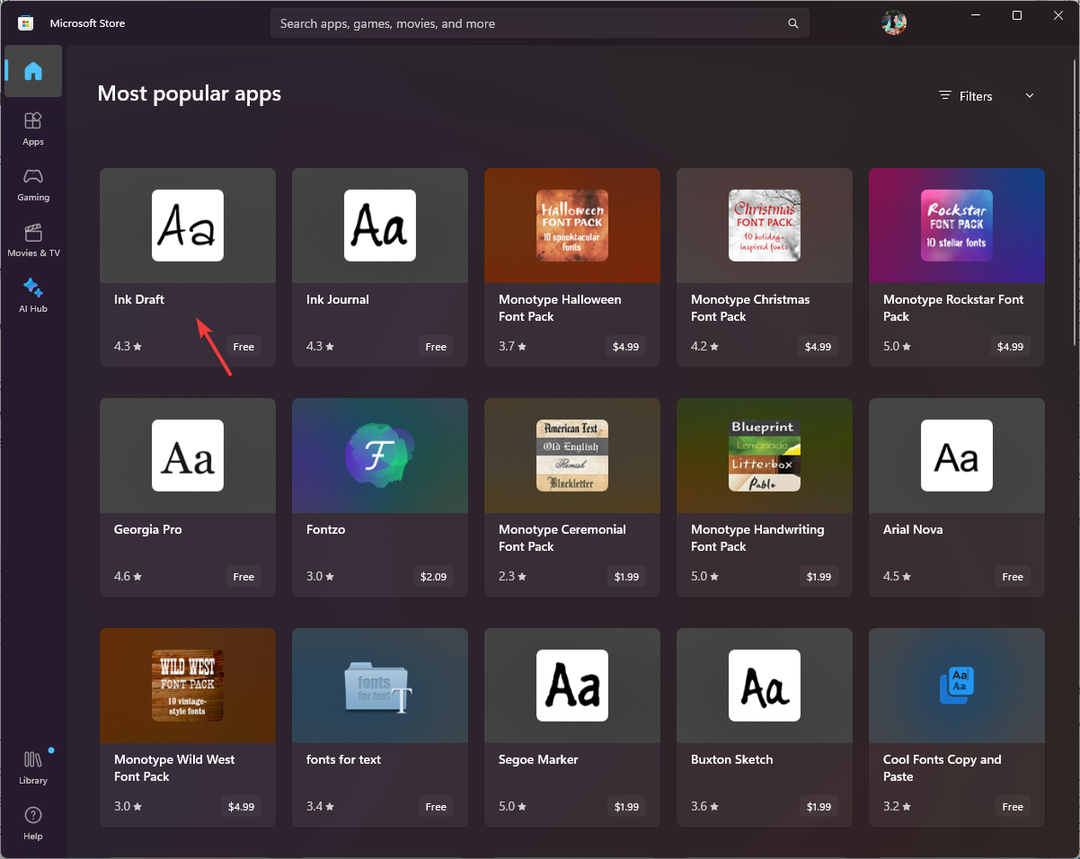
- Klikšķis gūt lai to lejupielādētu un instalētu. Kad process ir pabeigts, varat piekļūt pielāgotajam fontam no visām Microsoft Office programmām.
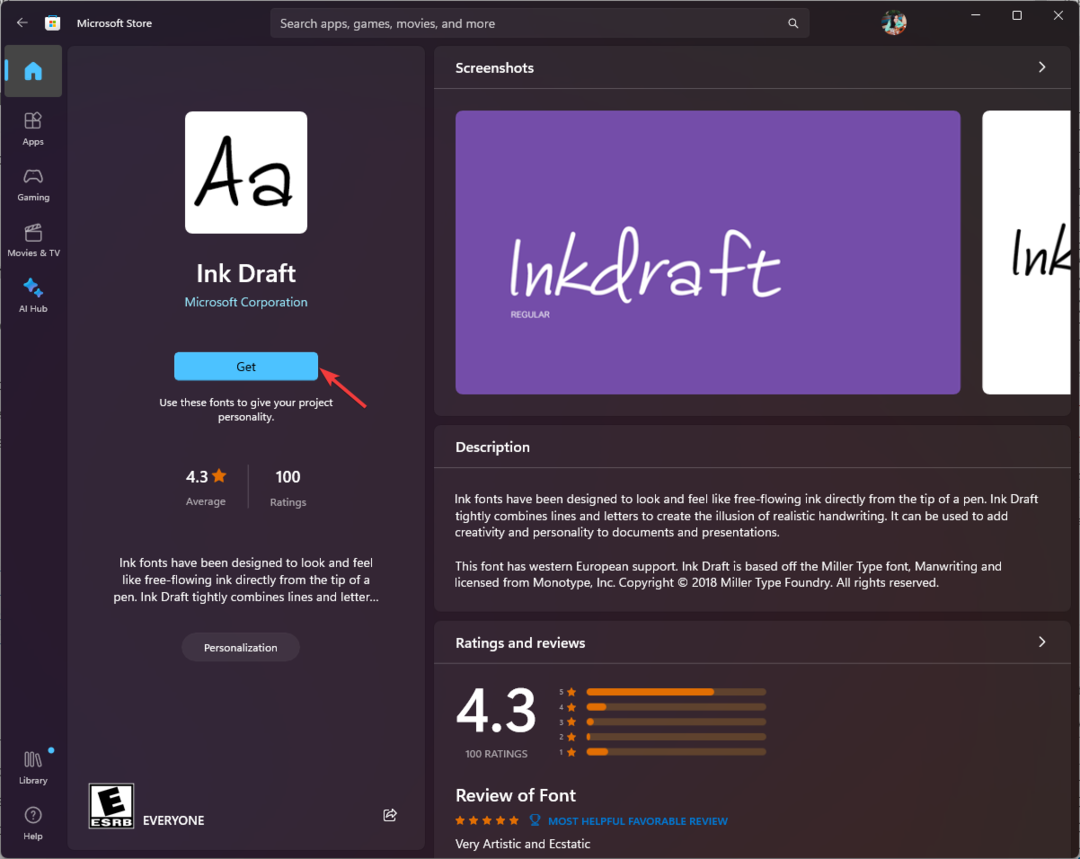
Ir jautri spēlēt ar dažādiem fontiem; Jūs varat arī mainiet Windows datora noklusējuma fontu un pielāgojiet savu datoru, kā vēlaties; izlasiet šo rokasgrāmatu, lai uzzinātu vairāk.
- Labojums: programmā Excel nedarbojas īsinājumtaustiņi
- Labojums: programmā Word nedarbojas īsinājumtaustiņi
- Vai Copilot nav pieejams jūsu atrašanās vietā? Lūk, ko darīt
- Lejupielāde netika pabeigta programmā Excel: kā novērst šo kļūdu
3. Izmantojot konteksta izvēlni
- Izvēlieties jebkuru fontu uz a uzticama vietne un noklikšķiniet Lejupielādēt lai iekļūtu savā datorā.
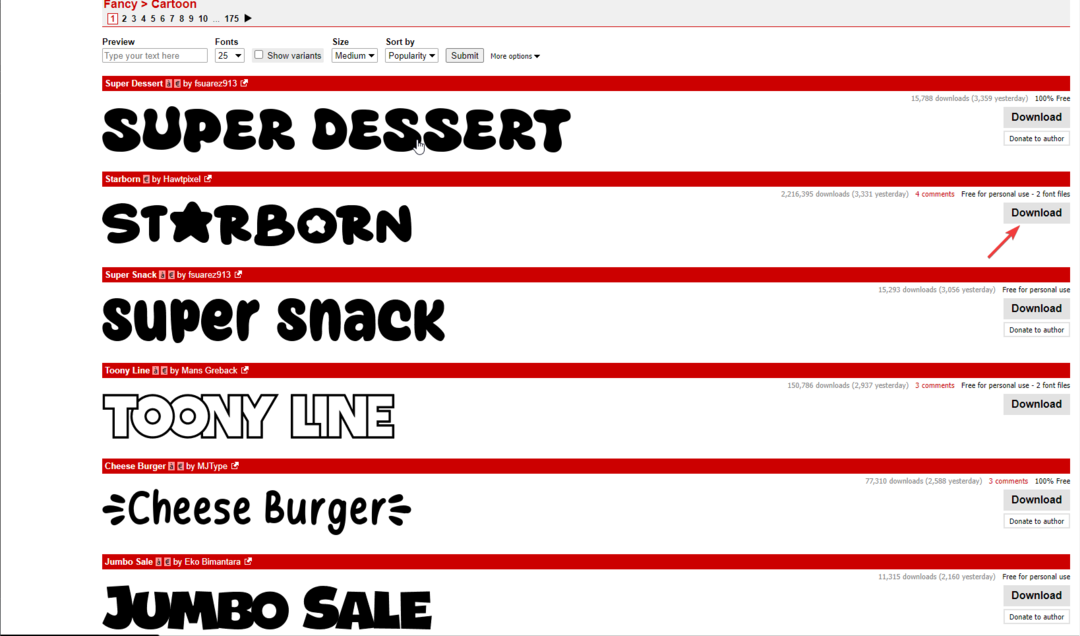
- Datorā atrodiet lejupielādēto ZIP failu, ar peles labo pogu noklikšķiniet uz tā un atlasiet Izvilkt visu lai atvērtu Izvilkt saspiesto mapi logs; klikšķis Ekstrakts.
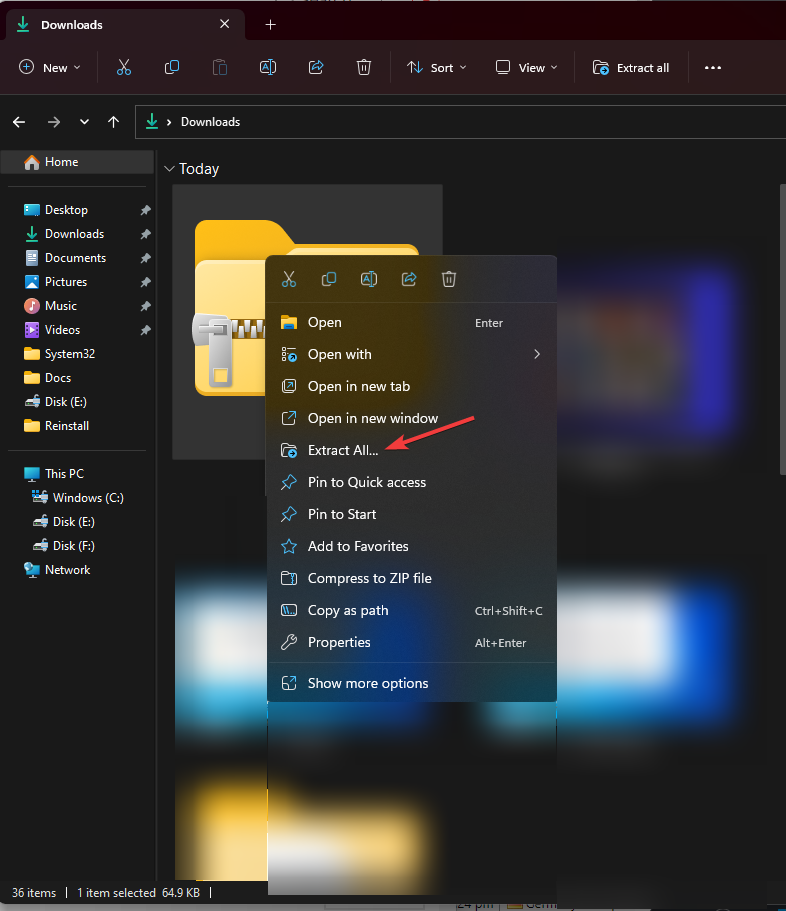
- Tiks atvērts logs ar failiem, kas saistīti ar fontu.
- Atrodiet .otf failu un ar peles labo pogu noklikšķiniet uz tā, lai atvērtu konteksta izvēlni, un atlasiet to Uzstādīt lai iegūtu pašreizējā lietotāja profila fontu. Tomēr, ja vēlaties fontu visos lietotāju profilos, atlasiet Instalējiet visiem lietotājiem.
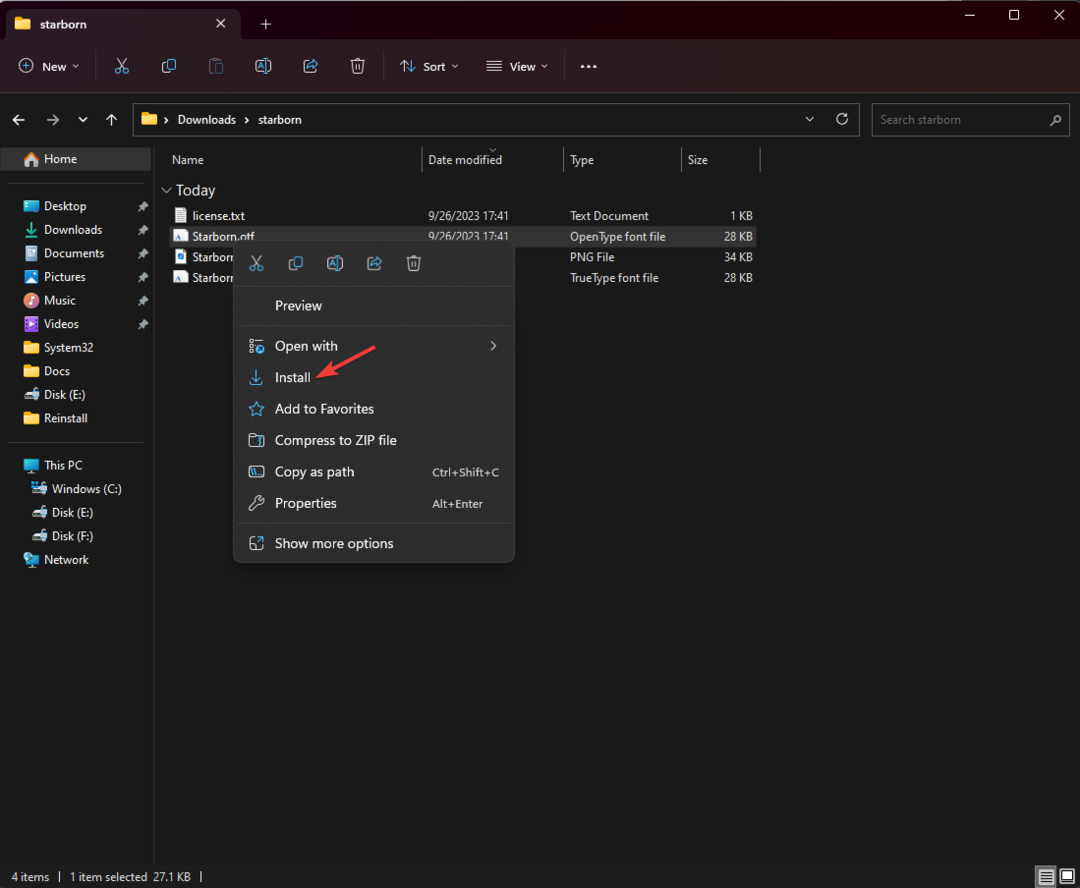
- Lai pabeigtu, izpildiet ekrānā redzamos norādījumus.
Tiklīdz fonti ir lejupielādēti, varat tos izmantot Microsoft Office programmās; varat arī iestatīt tikko instalēto fontu kā noklusējuma izvēli; izlasiet šo rokasgrāmatu.
Kā es varu atinstalēt fontus no Microsoft Office?
- Nospiediet pogu Windows atslēga, tips vadības panelis> un noklikšķiniet uz Atvērt. Iet uz Izskats un personalizācija>Fonti.
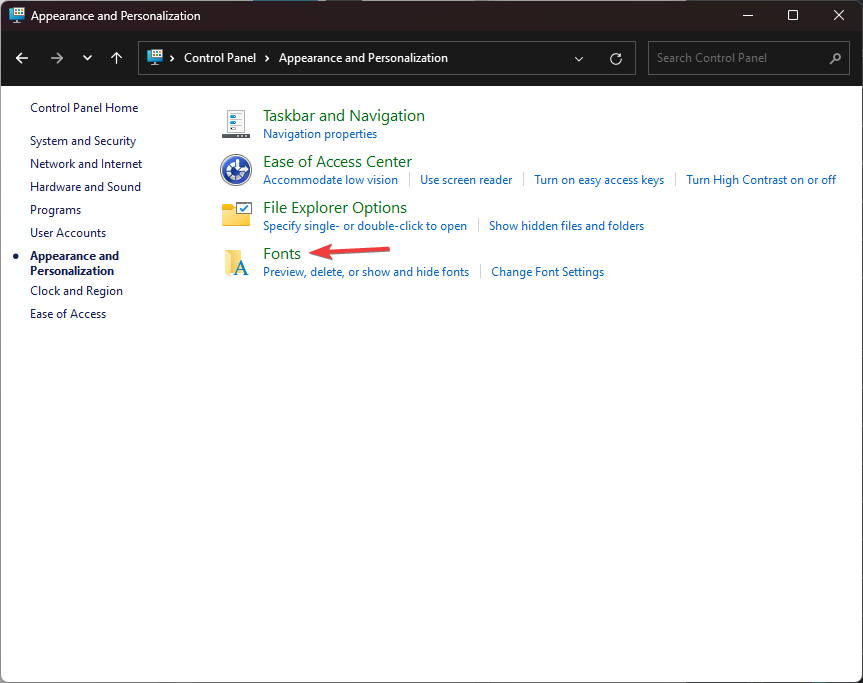
- Sarakstā atlasiet fontu un noklikšķiniet uz Dzēst lai to noņemtu no datora, tādējādi noņemot to no Microsoft Office.
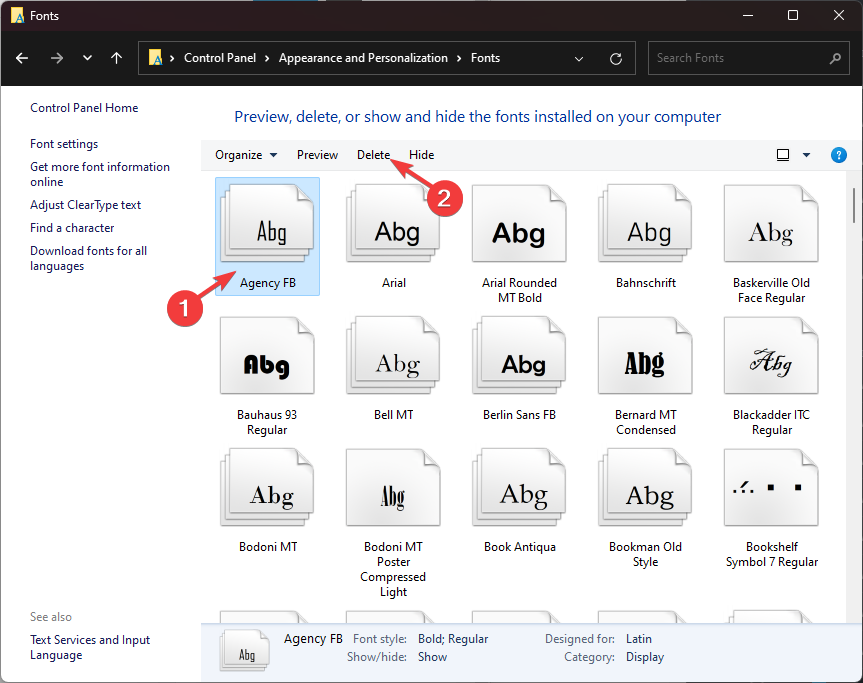
Kā programmā Word instalēt trūkstošos fontus?
- Programmā Word atveriet dokumentu un pēc tam dodieties uz Failsun atlasiet Iespējas.
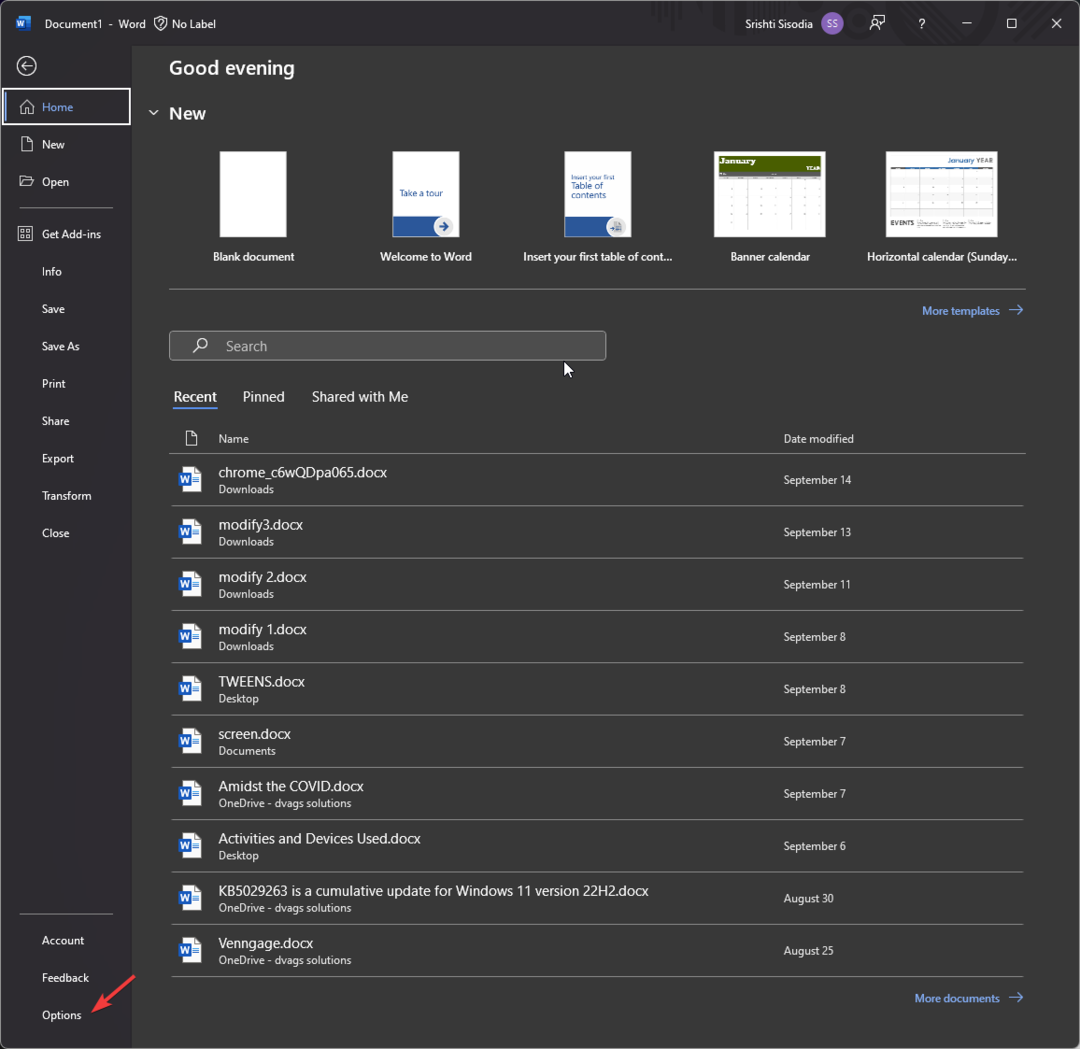
- Klikšķis Papildu, pēc tam atrodiet un noklikšķiniet Fontu aizstāšana zem Rādīt dokumenta saturu.
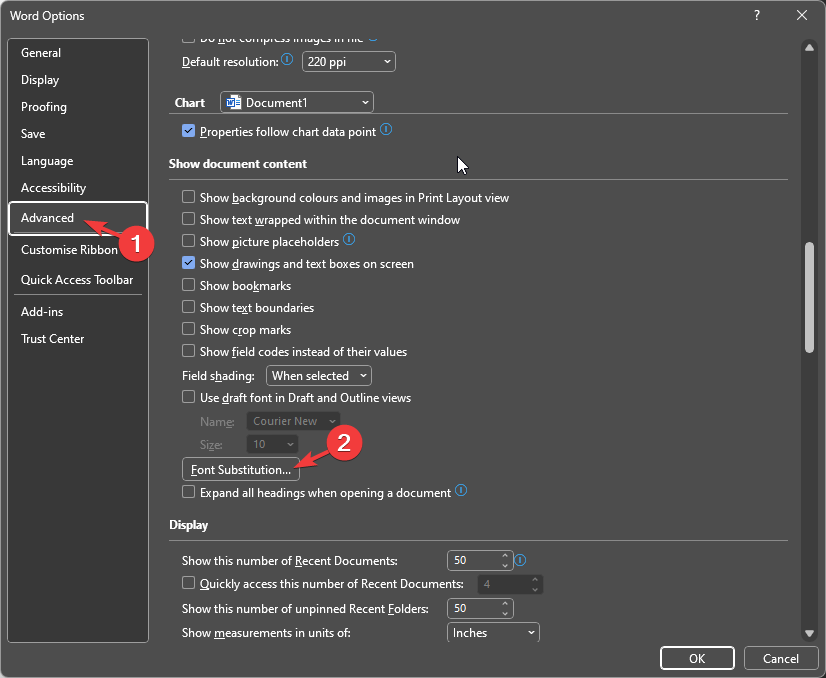
- Izvēlieties trūkstošo fontu sarakstā, kas pieejams Fontu aizstāšana dialoglodziņš.
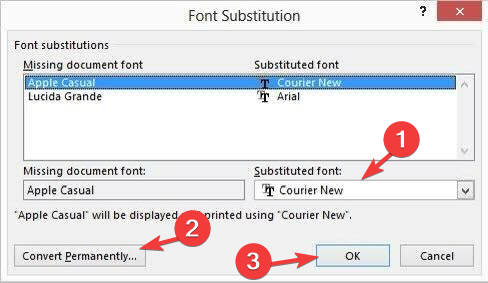
- Pēc tam izvēlieties fontu no Aizstāts fonts nolaižamajā izvēlnē un atlasiet Konvertēt pastāvīgi vai Konvertēt uz laiku lai aizstātu pašreizējo sesiju vai visas sesijas ar fontu.
Visi fonti Windows datorā tiek glabāti C:\Windows\Fonti (C apzīmē sistēmas disku). Varat arī pievienot fontus, velkot fontu failus uz šo mapi, un sistēma Windows tos instalēs.
Gadījumā, ja vēlaties labākie fonti operētājsistēmai Windows 11 lai lasītājam sniegtu nevainojamu pieredzi, skatiet mūsu detalizēto ceļvedi, lai uzzinātu dažādas iespējas.
Ja jums ir kādi jautājumi vai ieteikumi par šo tēmu, nekautrējieties pieminēt tos tālāk sniegtajā komentāru sadaļā.


